- লেখক Jason Gerald [email protected].
- Public 2024-01-15 08:10.
- সর্বশেষ পরিবর্তিত 2025-01-23 12:07.
এই উইকিহাও আপনাকে শেখায় কিভাবে আপনার অ্যান্ড্রয়েড ডিভাইসে আপডেট চেক করতে হয়, উভয় সিস্টেম সফটওয়্যার এবং ইনস্টল করা সকল অ্যাপের জন্য।
ধাপ
পদ্ধতি 1 এর 3: সিস্টেম আপডেটের জন্য পরীক্ষা করা হচ্ছে
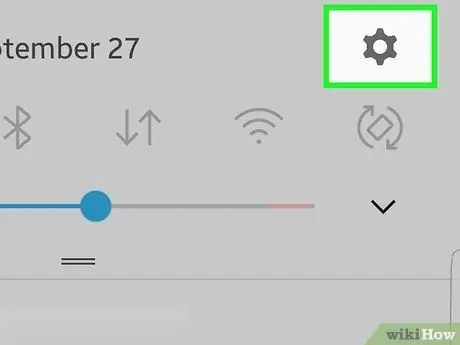
ধাপ 1. সেটিংস খুলুন
অ্যান্ড্রয়েড ডিভাইসে।
এই গিয়ার আকৃতির আইকনটি হোম স্ক্রিনের শীর্ষে বিজ্ঞপ্তি বার থেকে নিচে সোয়াইপ করে পাওয়া যাবে।
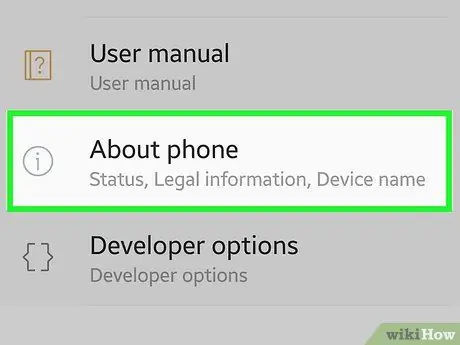
পদক্ষেপ 2. মেনুর নীচে স্ক্রোল করুন, তারপরে ডিভাইস সম্পর্কে আলতো চাপুন।
আপনি যে ডিভাইসটি ব্যবহার করছেন তার উপর নির্ভর করে, এই বিকল্পটি বলতে পারে ট্যাবলেট সম্পর্কে অথবা দূরালাপন সম্পর্কে.
- অ্যান্ড্রয়েড 6.0 (মার্শম্যালো) বা পরে ইনস্টল করা স্যামসাং গ্যালাক্সিতে, আলতো চাপুন সফটওয়্যার আপডেট অথবা পদ্ধতি হালনাগাত.
- "সিস্টেম ডিভাইস" উপস্থিত না থাকলে, আলতো চাপুন পদ্ধতি, তারপর উন্নত । এটি সাধারণত বেশিরভাগ গুগল পিক্সেল ডিভাইসে ঘটে।
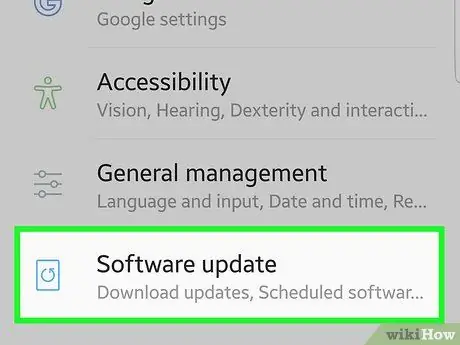
ধাপ 3. সিস্টেম আপডেট আলতো চাপুন।
এই বিকল্প বলতে পারে ম্যানুয়ালি আপডেট ডাউনলোড করুন অথবা সফটওয়্যার আপডেট.
যদি একটি বার্তা প্রদর্শিত হয় যা বলে "সর্বশেষ আপডেটগুলি ইতিমধ্যে ইনস্টল করা হয়েছে", তার মানে এই সময়ে কোন আপডেট উপলব্ধ নেই।
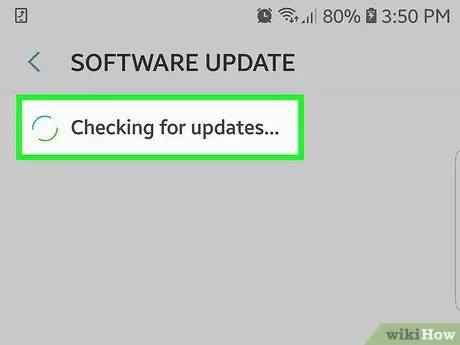
ধাপ 4. আপডেটের জন্য চেক -এ আলতো চাপুন।
এখানে তালিকাভুক্ত বিকল্পগুলি আপনার ডিভাইসের উপর নির্ভর করে পরিবর্তিত হতে পারে।
আলতো চাপুন ঠিক আছে এটা নিশ্চিত করতে।
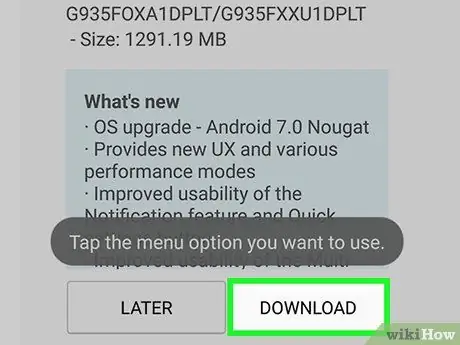
ধাপ ৫। আপডেট পাওয়া গেলে ডাউনলোড বা হ্যাঁ ট্যাপ করুন।
ডিভাইসটি আপডেট ডাউনলোড শুরু করবে। আমরা সুপারিশ করি যে আপডেটটি ডাউনলোড করার সময় আপনি একটি বেতার নেটওয়ার্কের সাথে সংযোগ করুন কারণ ফাইলের আকার খুব বড় হতে পারে।
যদি আপডেট পাওয়া না যায়, আপনি পরে আবার চেক করতে পারেন।
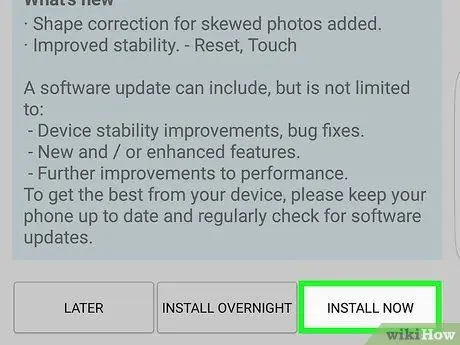
ধাপ 6. আপডেট ডাউনলোড শেষ হলে এখন ইনস্টল করুন আলতো চাপুন।
ইনস্টল বাটন প্রদর্শিত হওয়ার আগে আপডেটটি ডাউনলোড করতে কিছু সময় লাগতে পারে।
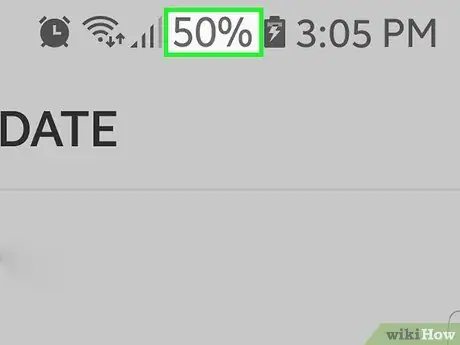
ধাপ 7. ডিভাইসটিকে চার্জারের সাথে সংযুক্ত করুন।
আপনি সিস্টেম আপডেট শুরু করার আগে ডিভাইসের ব্যাটারি কমপক্ষে 50% চার্জ করা আবশ্যক। আমরা সুপারিশ করছি যে আপনি আপনার ডিভাইস চার্জ করার সময় আপডেট করুন।
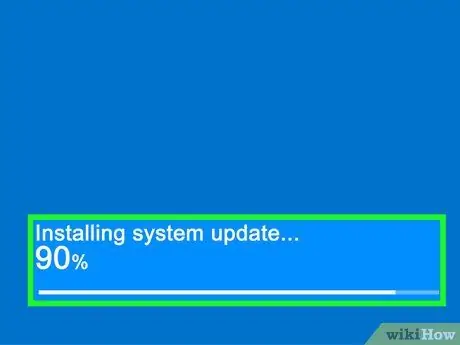
ধাপ 8. ডিভাইস আপডেট করা শেষ হওয়ার জন্য অপেক্ষা করুন।
অ্যান্ড্রয়েড ডিভাইসটি পুনরায় চালু হবে এবং আপডেটটি চালাবে। আপডেট সম্পন্ন করার প্রক্রিয়াটি প্রায় 20-30 মিনিট সময় নিতে পারে।
3 এর মধ্যে পদ্ধতি 2: অ্যাপ আপডেটগুলি পরীক্ষা করা হচ্ছে
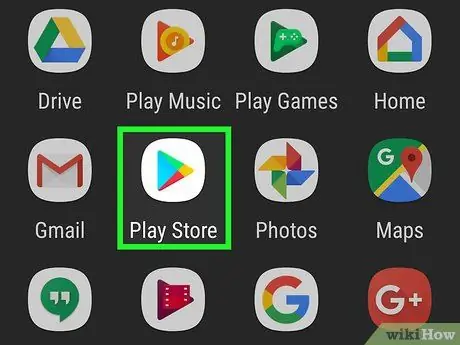
ধাপ 1. প্লে স্টোর খুলুন।
আপনি এটি অ্যাপ্লিকেশন তালিকায় খুঁজে পেতে পারেন। আইকনটি গুগল প্লে লোগো সহ একটি শপিং ব্যাগ আকারে রয়েছে।
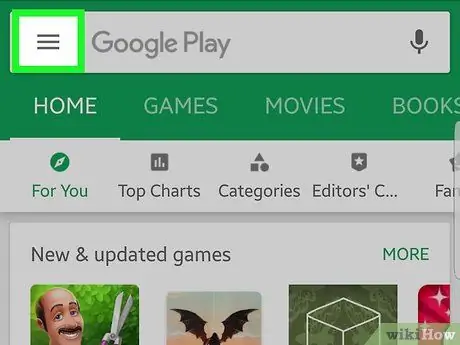
ধাপ 2. আলতো চাপুন।
এটি পর্দার উপরের বাম কোণে।
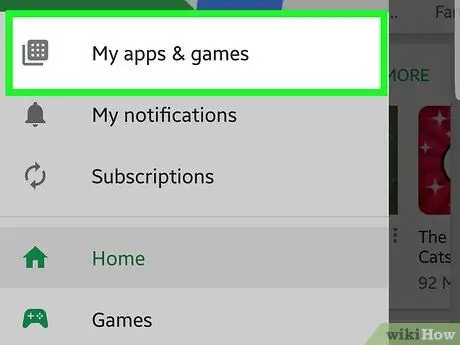
পদক্ষেপ 3. মেনুর শীর্ষে আমার অ্যাপস এবং গেমগুলি আলতো চাপুন।
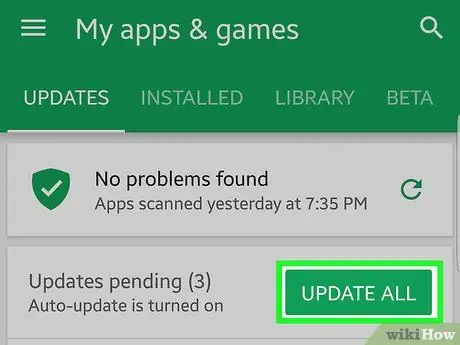
ধাপ 4. সব আপডেট করুন সমস্ত আপডেট করুন আলতো চাপুন।
আপনি শুধুমাত্র একটি অ্যাপের আপডেট চেক করতে চাইলে পরবর্তী ধাপে যান। এই বিকল্পটি অ্যান্ড্রয়েড ডিভাইসে ইনস্টল করা সমস্ত অ্যাপ্লিকেশন আপডেট করতে ব্যবহৃত হয়।
যদি এই বিকল্পটি উপস্থিত না হয় তবে এর অর্থ এই যে এই সময়ে কোনও অ্যাপ আপডেট উপলব্ধ নেই।
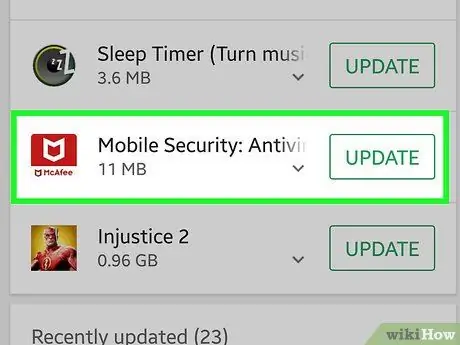
ধাপ ৫. "আপডেট" তালিকার যেকোনো অ্যাপে ট্যাপ করুন।
যে অ্যাপগুলির জন্য আপডেট পাওয়া যায় সেগুলি এই তালিকায় দেখানো হবে। আপনি যদি কোন আপডেট ইন্সটল করার আগে তার বিস্তারিত জানতে চান, তাহলে একের পর এক অ্যাপস আপডেট করুন।
যদি এই তালিকায় কোন অ্যাপস তালিকাভুক্ত না থাকে, তাহলে এর মানে হল যে এই সময়ে কোন আপডেট উপলব্ধ নেই।
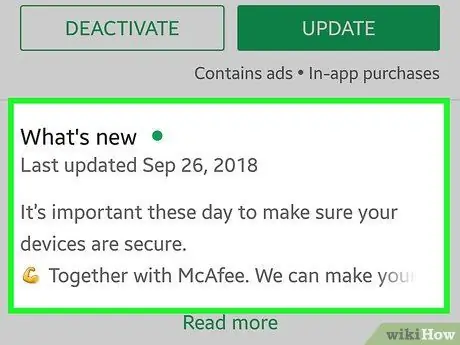
ধাপ 6. নতুন কি সেগমেন্ট চেক করুন।
প্রতিটি অ্যাপ ডেভেলপারের এখানে কী পরিবর্তন দেখানো হবে তা নির্ধারণ করার একটি ভিন্ন উপায় রয়েছে, তবে আপনি সাধারণত এই বিভাগে একটি আপডেটের উপযোগিতা সম্পর্কে তথ্য পেতে পারেন।
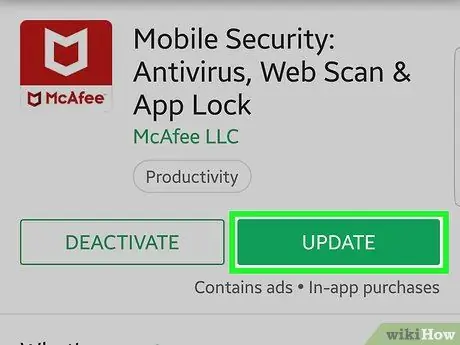
ধাপ 7. অ্যাপ আপডেটটি ডাউনলোড এবং ইনস্টল করতে আপডেট ট্যাপ করুন।
3 এর 3 পদ্ধতি: স্যামসাং ডিভাইসে স্মার্ট সুইচ ব্যবহার করা
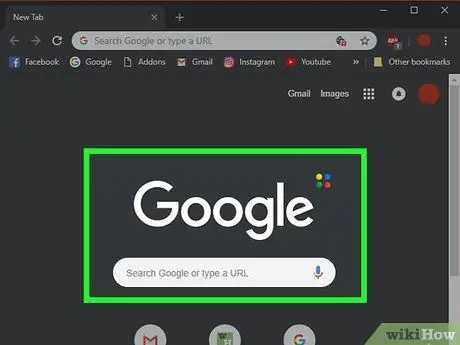
ধাপ 1. কম্পিউটারে একটি ওয়েব ব্রাউজার শুরু করুন।
স্যামসাং ডিভাইসে, আপনি স্যামসাংয়ের স্মার্ট সুইচ কম্পিউটার অ্যাপ্লিকেশন ব্যবহার করে আপডেটগুলি পরীক্ষা এবং ইনস্টল করতে পারেন। এই অ্যাপটি পুরাতন স্যামসাং কিস ডিভাইস ম্যানেজারকে প্রতিস্থাপন করে।

ধাপ 2. স্মার্ট সুইচ সাইটে যান।
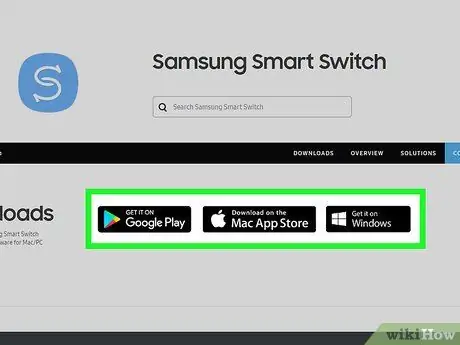
ধাপ 3. ম্যাক অ্যাপ স্টোরে ডাউনলোড ক্লিক করুন অথবা এটি উইন্ডোজ লিঙ্কে পান।
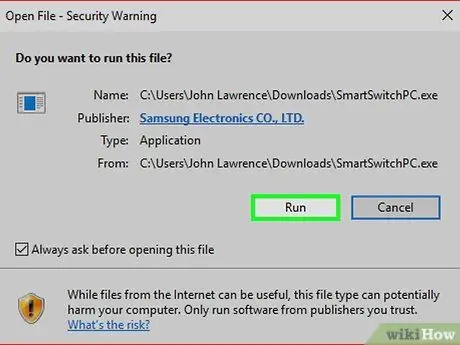
ধাপ 4. আপনার ডাউনলোড করা ইনস্টলারটি চালান।
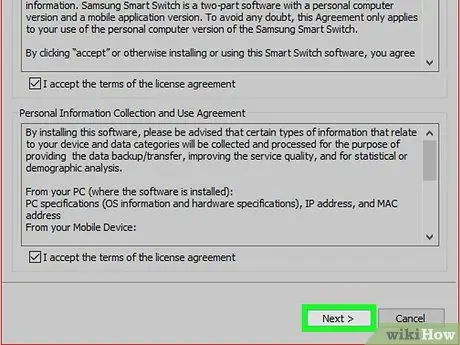
পদক্ষেপ 5. প্রদত্ত নির্দেশাবলী অনুসারে স্মার্ট সুইচ ইনস্টল করুন।
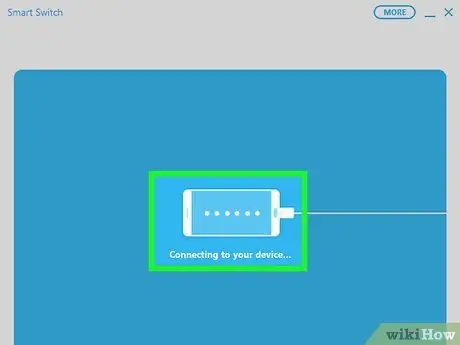
ধাপ 6. কম্পিউটারে স্যামসাং ডিভাইস সংযুক্ত করুন।
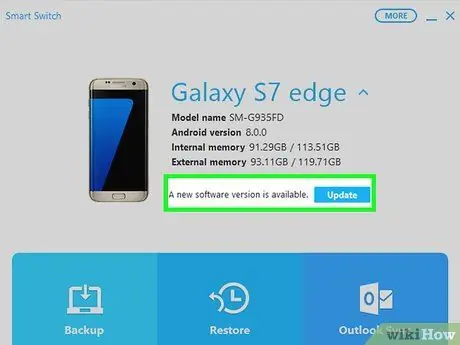
ধাপ 7. স্মার্ট সুইচ স্ক্রিনে আপডেট বাটনে ক্লিক করুন।
যদি একটি আপডেট পাওয়া যায়, এই বোতামটি কম্পিউটারের সাথে সংযুক্ত ডিভাইসের নামে প্রদর্শিত হবে।
যদি আপডেট বোতামটি উপস্থিত না থাকে, তাহলে এর মানে হল যে কোন আপডেট পাওয়া যায় না। যদি আপনি মনে করেন যে একটি আপডেট হওয়া উচিত ছিল, তাহলে এটি সম্ভব যে আপনি যে মোবাইল ক্যারিয়ারটি ব্যবহার করছেন সেটি তার পরিষেবার একটি সংস্করণ তৈরি করছে যা পরে প্রকাশ করা হবে।
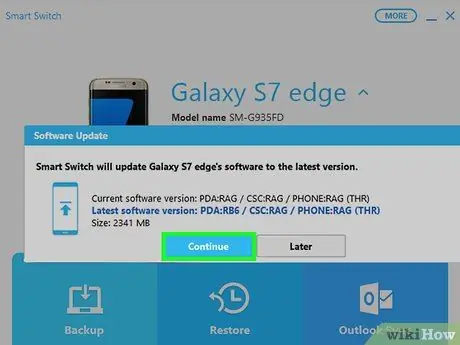
ধাপ 8. প্রদর্শিত উইন্ডোতে আপডেট ক্লিক করুন।
আপনি যে সংস্করণটি আপডেট করতে চান তা এখানে প্রদর্শিত হবে।
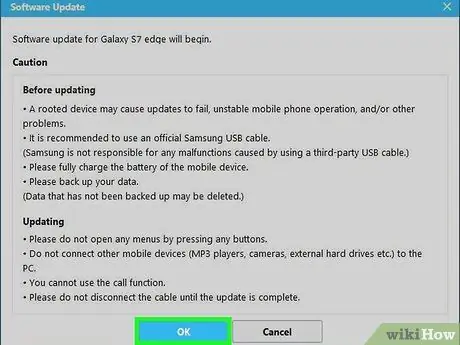
ধাপ 9. ঠিক আছে ক্লিক করে আপডেটটি চালান।
ডিভাইসটি আপডেট চালানো শুরু করবে। ডিভাইসে কোন বোতাম চাপবেন না বা আপডেট সম্পূর্ণ না হওয়া পর্যন্ত কম্পিউটার থেকে আনপ্লাগ করবেন না।






